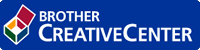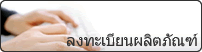หน้าหลัก > การจัดการกระดาษ > การตั้งค่ากระดาษ > เปลี่ยนการตั้งค่าการตรวจสอบกระดาษ
เปลี่ยนการตั้งค่าการตรวจสอบกระดาษ
เมื่อคุณเปิดการตั้งค่าการตรวจสอบขนาดของเครื่อง เครื่องจะแสดงข้อความเมื่อคุณนำถาดใส่กระดาษออกหรือใส่กระดาษโดยใช้ถาดอเนกประสงค์ และสอบถามว่าคุณเปลี่ยนขนาดและชนิดกระดาษหรือไม่
การตั้งค่าเริ่มต้นคือ เปิด
DCP-L2531DW/DCP-L2535DW/DCP-L2550DW/MFC-L2710DW/MFC-L2713DW/MFC-L2715DW/MFC-L2716DW
- กด Menu (เมนู)
- กด
 หรือ
หรือ  เพื่อแสดงตัวเลือก [General Setup (การตั้งค่าทั่วไป)] จากนั้นกด OK
เพื่อแสดงตัวเลือก [General Setup (การตั้งค่าทั่วไป)] จากนั้นกด OK - กด
 หรือ
หรือ  เพื่อแสดงตัวเลือก [Tray Setting (การตั้งค่าถาดใส่กระดาษ)] จากนั้นกดOK
เพื่อแสดงตัวเลือก [Tray Setting (การตั้งค่าถาดใส่กระดาษ)] จากนั้นกดOK - กด
 หรือ
หรือ  เพื่อแสดงตัวเลือก [Check Size (ตรวจสอบขนาด)] จากนั้นกด OK
เพื่อแสดงตัวเลือก [Check Size (ตรวจสอบขนาด)] จากนั้นกด OK - กด
 หรือ
หรือ  เพื่อเลือกตัวเลือก [On (เปิด)] หรือ [Off (ปิด)] จากนั้นกด OK
เพื่อเลือกตัวเลือก [On (เปิด)] หรือ [Off (ปิด)] จากนั้นกด OK - กด Stop/Exit (หยุด/ออก)
HL-L2395DW/MFC-L2730DW/MFC-L2750DW/MFC-L2751DW/MFC-L2770DW/MFC-L2771DW
- กด

- กด [On (เปิด)] หรือ [Off (ปิด)]
- กด

หน้านี้มีประโยชน์หรือไม่